PDF小技巧,让你的文档处理变得轻松自在!碰到过复杂的PDF格式转换问题吗?或许你也曾为无法快速编辑PDF而困扰。别担心,今天我要告诉你一些简单却实用的小窍门,让你成为真正的PDF高手!从超级快速合并多个PDF文件,到精确裁剪和旋转页面,无论你是学生还是职场人士,这些技巧都能让你事半功倍。而且,不需要任何专业软件,只需几个简单的步骤,你就能轻松完成各种PDF操作。不要再为繁琐的PDF问题烦恼了,让我们一起来揭秘这些神奇的PDF小技巧吧!
PDF小技巧
福昕PDF阅读器产品提供了许多实用的小技巧,帮助用户更高效地使用PDF文件。其中一项重要的技巧是使用快捷键来操作,例如使用Ctrl + F可以快速搜索关键词,Ctrl + P可以打印文件,Ctrl + S可以保存文件等。此外,此工具还支持多窗口浏览,用户可以同时打开多个PDF文件,并在不同窗口之间切换,方便比较和查看。另外,此工具还提供了标注和批注功能,用户可以在PDF文件中添加文字、高亮、下划线、划线等标记,方便做笔记和分享。总之,此工具产品的小技巧使得用户能够更加方便、快捷地阅读和处理PDF文件。
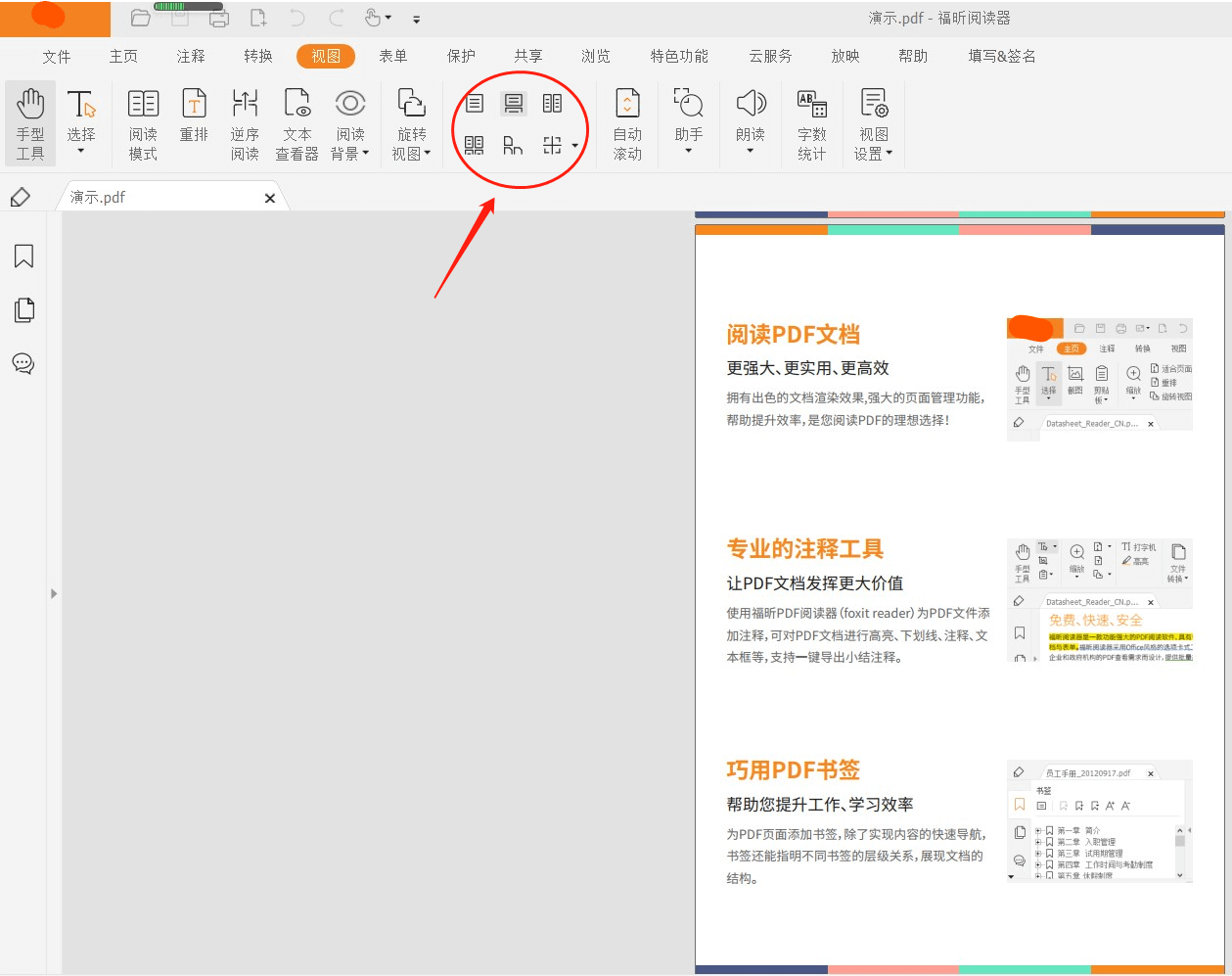
PDF小技巧具体步骤!
福昕PDF阅读器是一款功能强大的软件,以下是一些PDF小技巧的具体步骤:
1. 文档标注:在阅读器中打开PDF文档后,选择“注释”工具栏,可以进行文本高亮、下划线、划线等标注操作。
2. 文档签名:选择“工具”-“签名”-“新建签名”,可以创建个人签名,并将其应用于PDF文档。
3. 文档截图:选择“工具”-“截图”,可以选择需要截取的区域,并将其保存为图片文件。
4. 文档转换:选择“文件”-“转换”,可以将PDF文档转换为其他格式,如Word、Excel等。
5. 文档合并:选择“文件”-“合并”,可以将多个PDF文档合并为一个。
6. 文档加密:选择“文件”-“安全性”-“密码保护”,可以设置密码来保护PDF文档的内容。
7. 文档批注:选择“工具”-“批注”,可以在PDF文档中添加文字、图形等批注内容。
8. 文档搜索:选择“编辑”-“查找”,可以输入关键词进行文档内容的搜索。
以上是此工具的一些常用小技巧,希望对您有所帮助。
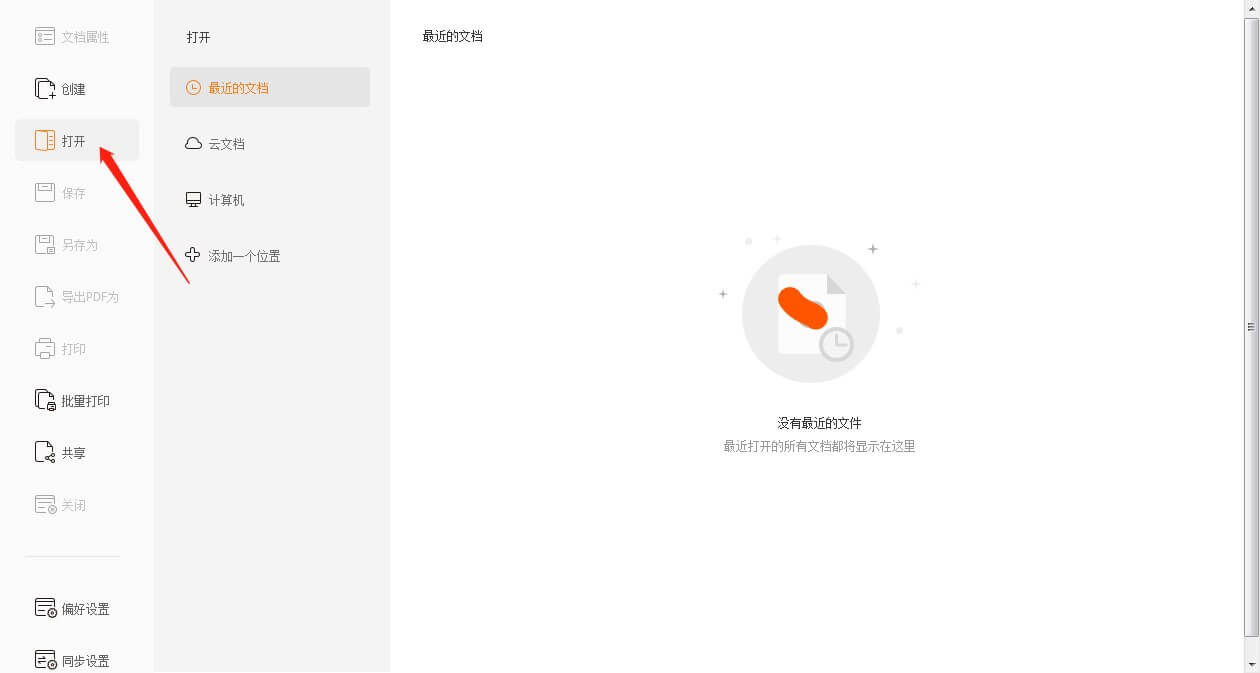
首先,它支持多种浏览模式,如单页、连续和阅读模式,以满足不同用户的需求。其次,它还提供了快捷键操作,比如使用Ctrl+C复制文本、Ctrl+F查找关键词等,大大提高了阅读效率。此外,这个工具还可以添加和编辑书签,方便用户标记重要内容。同时,通过调整页面缩放比例和旋转页面方向,用户可以自由地查看和调整PDF文件。另外,这个工具还支持批注和标注功能,用户可以直接在文件上做出备注和标记,方便与他人共享和合作。总之,这个工具以其简单易用、功能丰富的特点,为用户提供了更好的PDF阅读体验。

 免费下载
免费下载



